win7系统如何禁用光驱 系统禁用光驱操作方法介绍
来源:www.uzhuangji.cn 发布时间:2021-08-27 08:15
我们都知道光驱是电脑硬件当中比较容易受损的硬件之一,有很多内置的光驱笔记本在使用一段时间之后,光驱就很容易出现一些故障,那么win7系统如何禁用光驱呢?今天u装机u盘启动盘为大家介绍系统禁用光驱的操作方法。
电脑禁用光驱操作方法:
1、首先找到“我的电脑”图标,右键“管理”进入计算机管理菜单。如图所示:
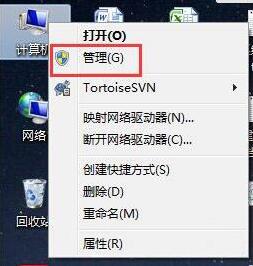
2、出现的计算机管理中找到“设备管理器”,右边会列出当前电脑设备,其中就有DVD\CD驱动器。如图所示:
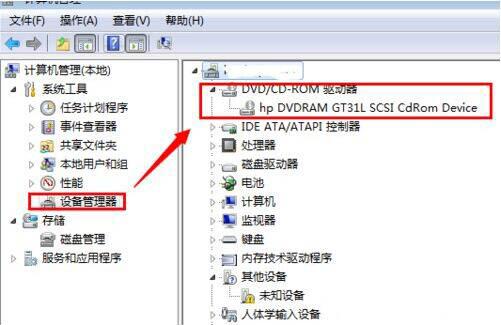
3、选择需要关闭禁用的光驱设备,右键选择“禁用”。如图所示:
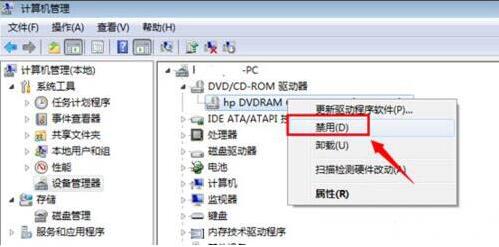
4、随后提示您是否要确认禁用该设备,点是。确定。如图所示:
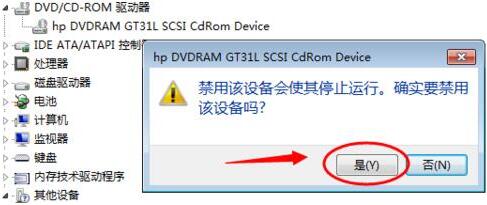
5、设置好之后,再次查看设备管理器里面dvd光驱设备,有一个黑色向下的箭头表示该设备已经停用\禁用了。如图所示:

6、再次打开“我的电脑”计算机里面就看不到DVD去掉程序设备了。如图所示:
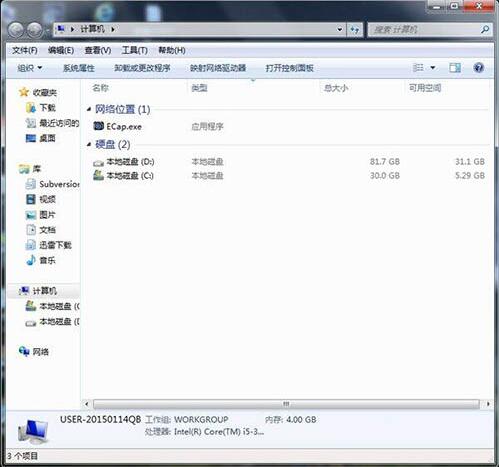
win7系统禁用光驱的操作方法就为小伙伴们详细分享到这里了,如果用户们不知道怎么禁用光驱,可以参考以上方法步骤进行操作哦,希望本篇教程能够帮到大家,更多精彩教程请关注u装机官方网站。
推荐阅读
"电脑启动黑屏怎么办 电脑黑屏解决方法"
- win7系统如何打开特定端口 系统打开特定端口教程分享 2021-08-25
- win7系统如何修改hosts文件屏蔽网站 系统修改hosts文件屏蔽网站方法介绍 2021-08-24
- 蓝屏代码哪里查看 蓝屏代码查看方法介绍 2021-08-22
- win7系统如何设置监视器 系统设置监视器操作方法介绍 2021-08-22
电脑黑屏按什么键恢复 电脑黑屏恢复方法介绍
- win7系统如何打开cfg文件 系统打开cfg文件操作方法介绍 2021-08-20
- 电脑黑屏的原因有哪些 导致电脑黑屏的原因介绍 2021-08-19
- win7系统光驱读不出光盘怎么解决 光驱读不出光盘解决方法介绍 2021-08-19
- win7系统控件无法安装怎么解决 系统控件无法安装解决教程 2021-08-18
u装机下载
更多-
 u装机怎样一键制作u盘启动盘
u装机怎样一键制作u盘启动盘软件大小:358 MB
-
 u装机超级u盘启动制作工具UEFI版7.3下载
u装机超级u盘启动制作工具UEFI版7.3下载软件大小:490 MB
-
 u装机一键u盘装ghost XP系统详细图文教程
u装机一键u盘装ghost XP系统详细图文教程软件大小:358 MB
-
 u装机装机工具在线安装工具下载
u装机装机工具在线安装工具下载软件大小:3.03 MB









